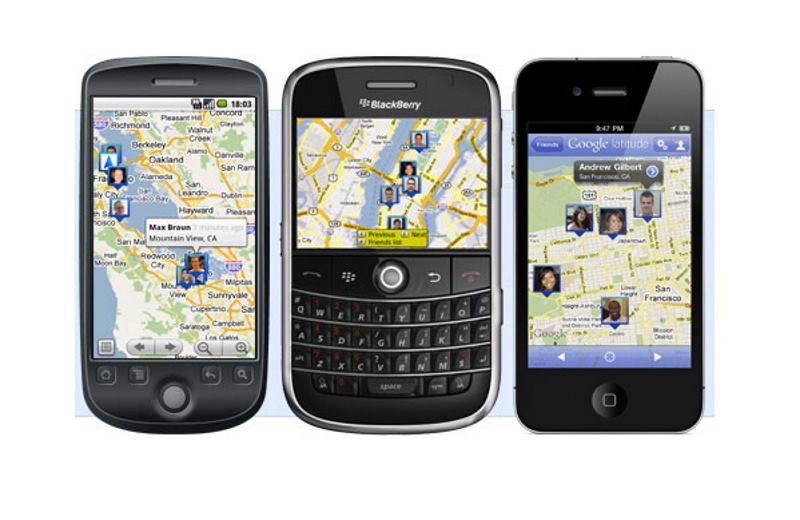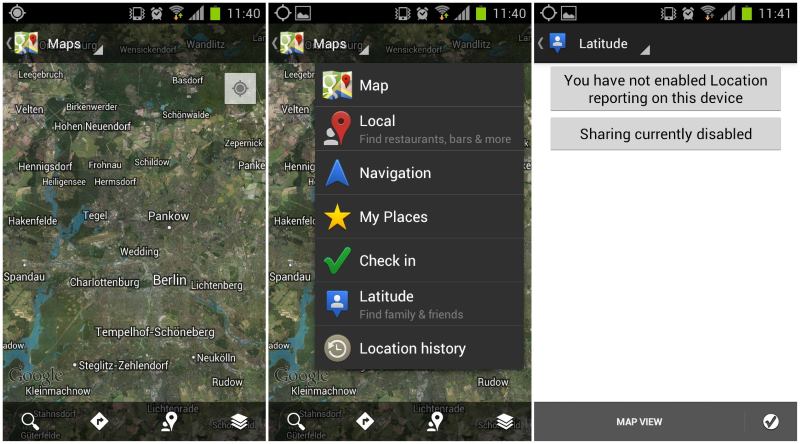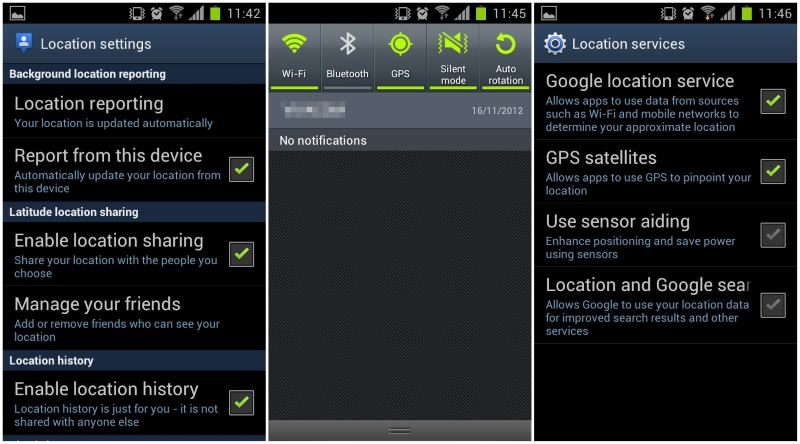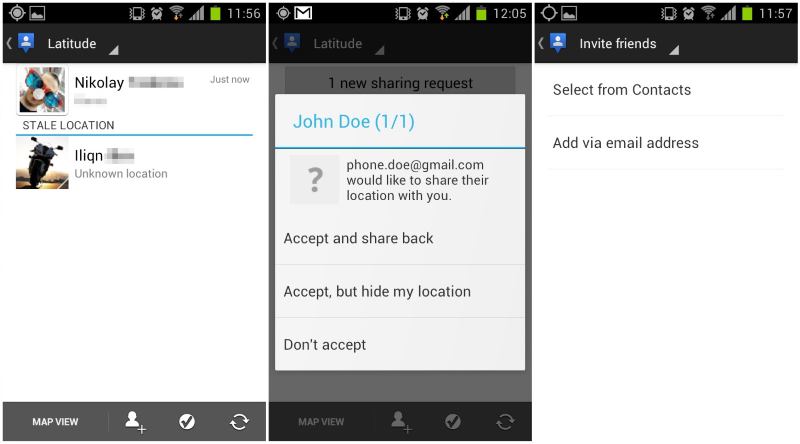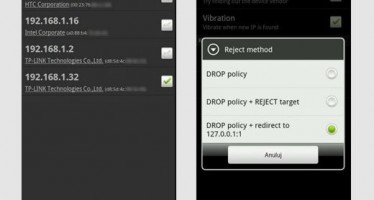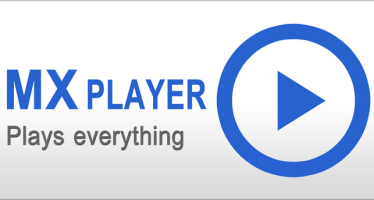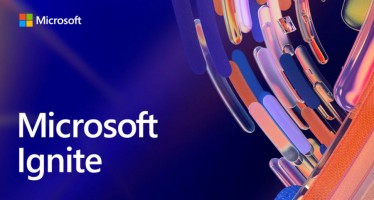Как отправить геолокацию с Андроид
Мы живём в мире свободой информации, которую никто не остановит, как бы ни старался, и многие привыкли к тому, что о них все знают, за ними наблюдают, болеют, и хочется ещё больше рассказывать людям о себе. Отсюда и огромная популярность селфи, которые сразу же выкладываются во все главные социальные сети. Но иногда хочется, чтобы друзья и знакомые знали, где вы находитесь, без того, чтобы постоянно об этом напоминать.
Да и описание окружающего слабо утешает и помогает. Но в Андроиде есть функция, которая позволяет определять ваше местоположение, и передавать координаты знакомым, друзьям или просто армии поклонников, если таковые имеются. Как отправить геолокацию с Андроид, если вы решили поделиться с окружающими своим местоположением? На самом деле, всё просто.
Как отправить геолокацию с Андроид
Если у пользователя устройство на ОС Android, то самый простой способ передать своё положение, это воспользоваться услугами сервиса Google Latitude. И для этого никуда не надо ходить, ничего скачивать, поскольку сервис уже вшит в приложение или сервис, который есть изначально у всех – это Google Maps. Этот сервис наглядно показывает на карте местоположение всех ваших друзей. Просматривать позиции можно не только со смарт фона или планшета, но и с настольного компьютера или ноутбука.
Чтобы отправить свою геолокацию через сервис Latitude, необходимо открыть карты Google Maps, там выбрать наш сервис, который появляется в выпадающей менюшке слева вверху. Если это ваше первое включение, то выдаст алерт, что ваше устройство пока невидимо для сторонних пользователей. Касаемся этого сообщения, открывается меню, где можно настроить что нужно. Именно там включаем видимость своего смартфона и модуля GPS.
Теперь добавляем друзей и знакомых, которые будут видеть, где вы находитесь. Это делается в Latitude сервисе, в разделе Friends List. В друзья там можно записывать из ваших контактов на телефоне, из списка знакомых электронных адресов. Чтобы видеть другого человека, он должен принять приглашение, после этого все координаты становятся видны на карте.